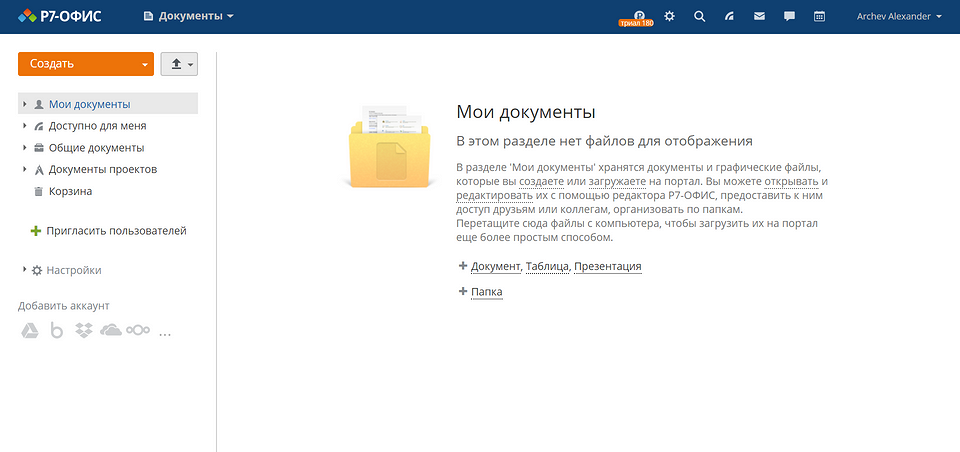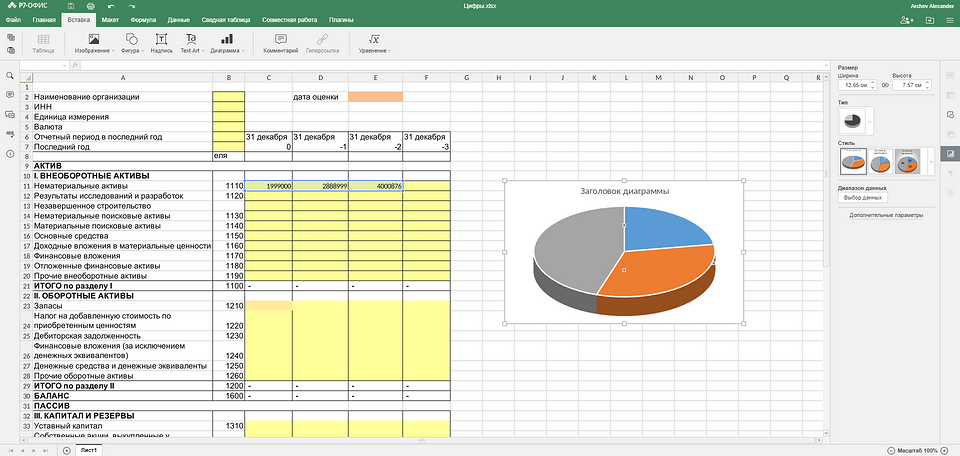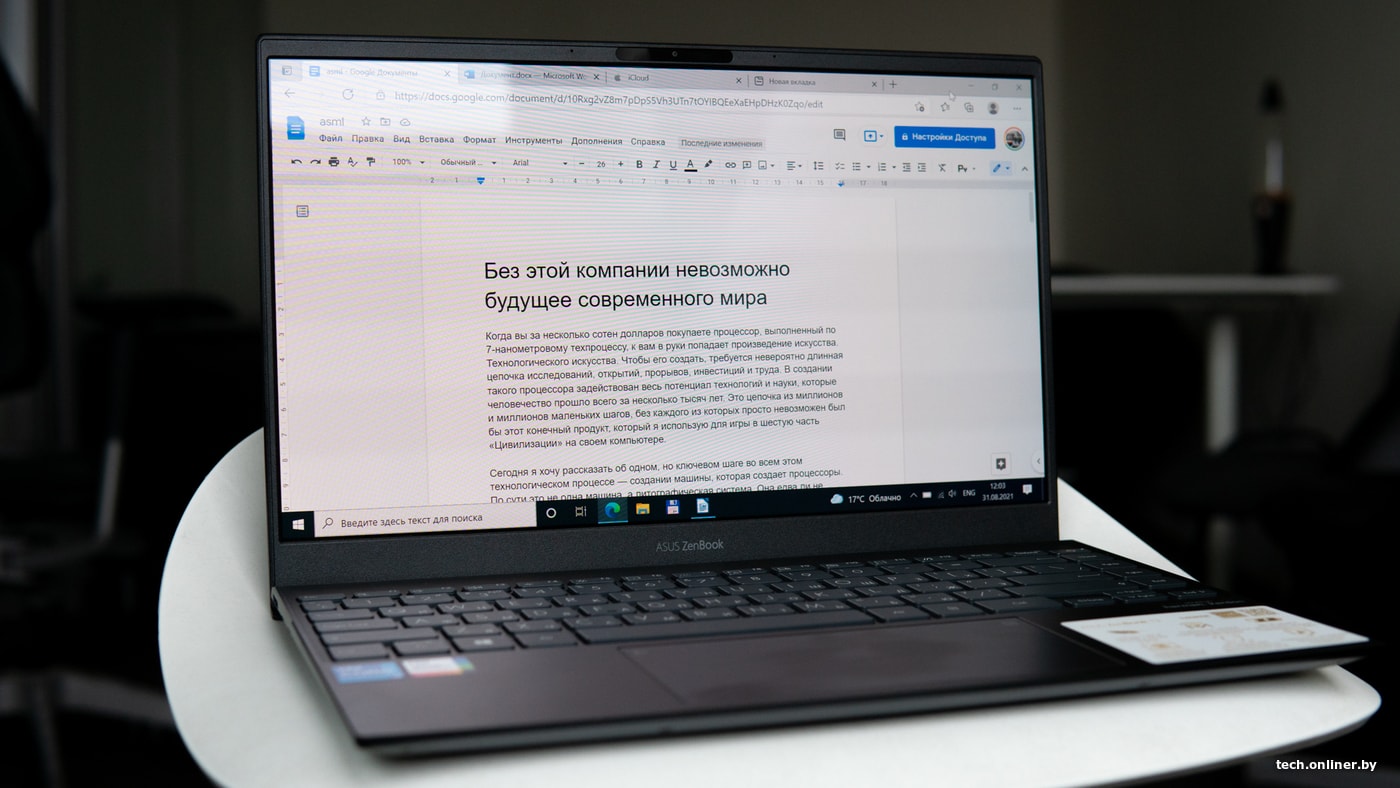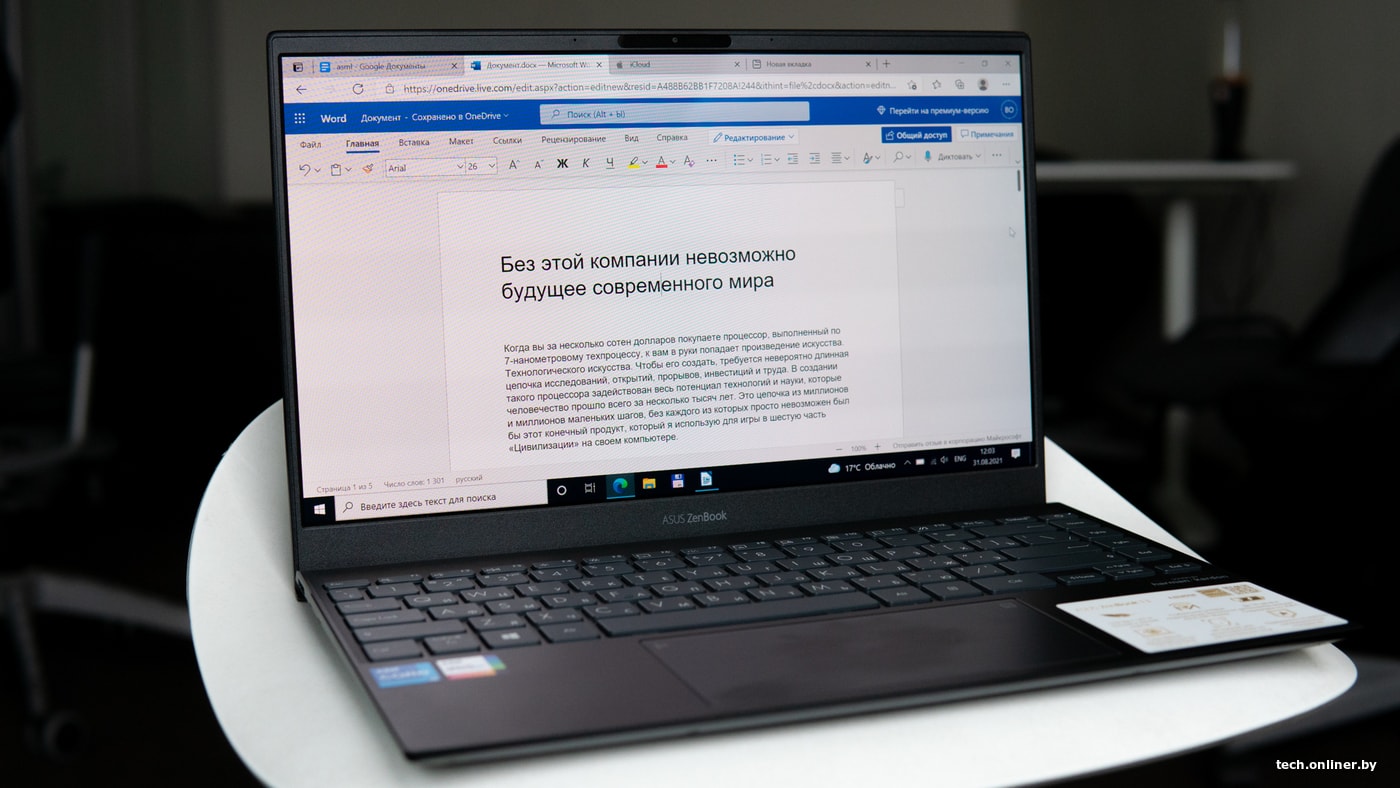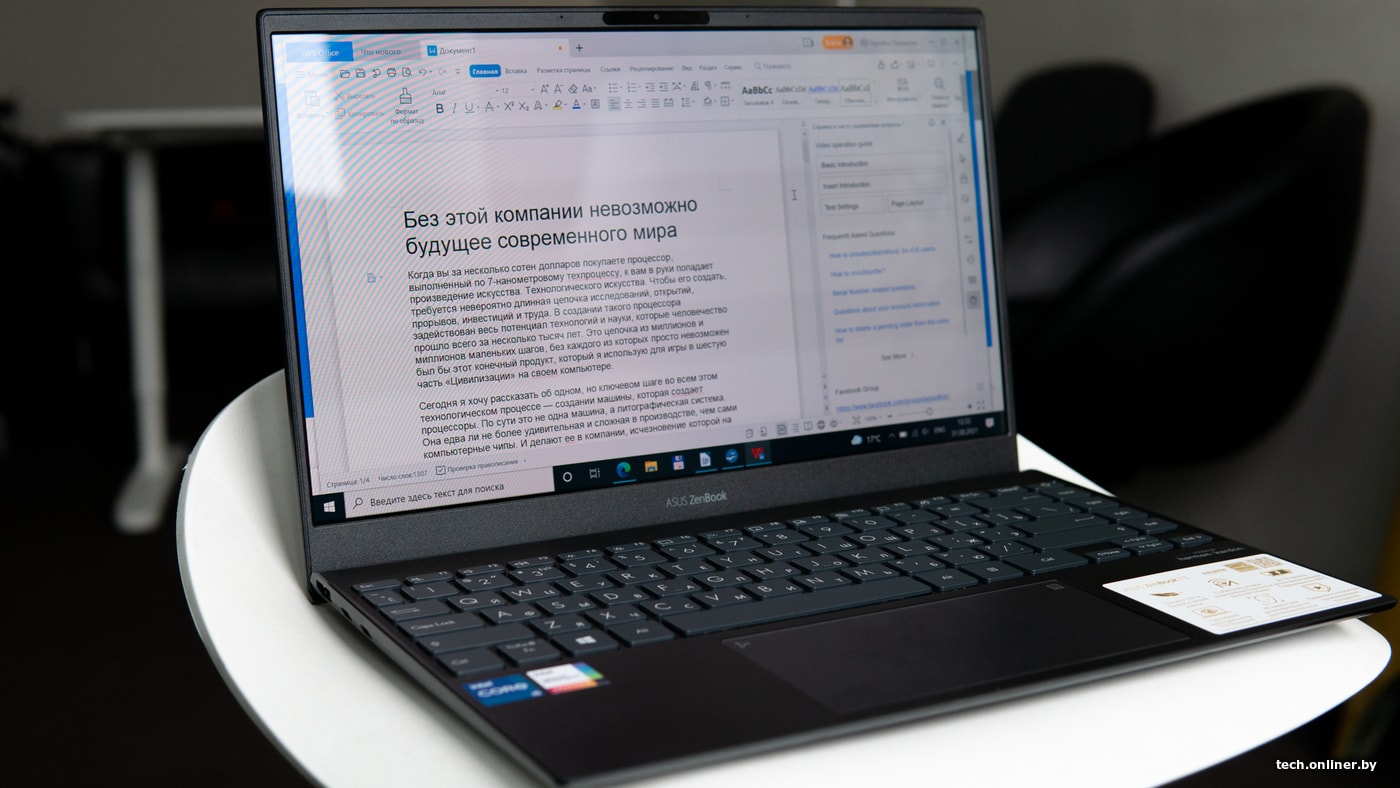Чем заменить ворд на виндовс 10
Чем заменить Word и Excel (мой Office). Аналоги, онлайн-редакторы

Одна из самых главных программ для большинства пользователей (кстати, ради которой многие и покупают компьютеры) — это Microsoft Word (текстовый редактор).
При помощи него можно создать и подготовить любую текстовую работу: реферат, доклад, курсовую и т.д. Но есть у Microsoft Office один недостаток — программа платная, а поэтому имеется она не на каждом компьютере.
В этой статье хочу привести варианты бесплатных аналогов Word и Excel, и как можно работать с текстовыми документами и таблицами, не имея на ПК подобного софта. Думаю, это будет весьма полезно для широкой аудитории 👌.
Бесплатные аналоги Word и Excel
WordPad
Примечание : этот редактор встроен в Windows (чуть ниже указано, как его найти и открыть).
Бесплатный, простой, легкий и удобный текстовый редактор, встроенный в Windows. Многие пользователи, почему-то, даже не в курсе о его существовании.
Между тем, он позволяет выполнить все основные действия с текстом: выделение, подчеркивания, выбор шрифта, размер шрифта, отступы, вставка картинок и т.д.
В принципе, если у вас не стоит каких-то больших задач по редактированию документов — этого редактора более чем достаточно!
WordPad в Windows 10 — редактирование текста этой статьи
Минусы WordPad (на мой взгляд 👀):
Как найти и открыть WordPad
Как открыть WordPad
OpenOffice
Отличная и бесплатная замена Word и Excel (да и PowerPoint с его презентациями). Позволяет работать с таблицами, текстовыми документами, картинками, презентациями, формулами и пр.
После установки и запуска программы, у вас на рабочем столе будет 1 значок, открыв который, Вы получите доступ ко всем этим приложениям (см. на скриншот ниже).
Текстовый и табличные редакторы // OpenOffice
Так же хочу отметить, что в программе можно открывать и редактировать любые файлы, созданные в Word (doc, docx, rtf и др.).
Writer — редактирование документа
Полноценная замена Excel
Из недостатков пакета выделю следующее:
В целом, подводя итог, скажу, что лучшей замены (бесплатной!) Word и Excel вряд ли можно найти.
LibreOffice
Бесплатный офисный пакет с открытым исходным кодом. Работает в ОС Windows, Linux, Mac OS X. Пакет очень легки и быстрый, в его составе есть:
Главное окно LibreOffice
Кстати, LibreOffice позволяет открывать документы, созданные в Word и Excel, поддерживает форматы: xlsx, xls, doc, docx и пр.
Пример работы приложения Writer показан на скриншоте ниже. Все основные функции хорошего текстового редактора представлены на панели задач сверху.
Writer из LibreOffice
Что касается минусов — то они такие же, как и OpenOffice: «старомодный» дизайн, некоторые документы, созданные в Word, при открытии теряют исходное форматирование. Но по сравнению с тем же MS Office — LibreOffice работает на порядок быстрее, редактор открывается почти моментально!
WPS Office
Главная страница WPS Office
Кстати, обратите внимание на скриншот окна текстового редактора (👇) — интерфейс ПО мало чем отличается от Word (работать легко и приятно!).
Текстовый редактор в WPS Office
Дополнение
В качестве дополнения, также рекомендую обратить внимание на бесплатные пакеты AbiWord и Lotus Symphony.
Правда, первый — очень простой редактор, хоть и замена Word, но по функциональности не слишком выигрывает у WordPad — а посему, зачем он нужен, если WordPad уже есть в Windows?!
Примечание!
Кстати, если для вас бесплатность не первостепенна, а Вы ищите продукт подешевле, чем MS Office, то можете обратить внимание на продукты: Calligra Suite, SoftMaker Office, Ashampoo Office.
Цена этих продуктов ниже, чем у MS Office, к тому же есть «урезанные» пробные (бесплатные) версии.
Онлайн-редакторы Word, Excel
Google Docs
Очень удобный онлайновый текстовый и табличный редактор. Конечно, по функциональности он проигрывает MS Office, зато доступен с любого устройства, подключенному к сети интернет, его ненужно устанавливать, обновлять, и он бесплатен!
Google Disk — презентации
Я уж не говорю о безопасности файлов: для большинства пользователей файлы в Google Docs будут более защищены, чем на своем жестком диске. А то одна не удачная переустановка Windows может привести к полной потери всех документов на жестком диске.
В Google Docs можно просматривать и редактировать документы, созданные в MS Word, Excel, Power Point.
Пожалуй, если говорить о недостатках, то это: необходимость в регистрации, и не такой расширенный функционал, как в MS Office.
Я ндекс-Диск
Отличная альтернатива Google Docs от компании Яндекс. На Яндекс-диске можно хранить достаточно много файлов (в облаке), не боясь их потерять. Помимо этого, документы, созданные в Word, Excel и Power Point можно просматривать и редактировать. Пример показан ниже на скриншоте.
В общем-то, больших преимуществ или недостатков по сравнению с Google Docs здесь нет, все что сказано о первом, актуально и для Яндекс-диска.
Пожалуй, добавлю только то, что в Яндекс есть дополнительные плюшки: делать скриншоты, создавать альбомы, просматривать историю работы с диском и пр. В общем-то, весь этот функционал к сегодняшней теме не имеет отношения.
Облако от Mail.ru
В общем-то, очень похожий сервис на Яндекс-диск и Google Drive. Правда, есть и отличия.
Например, у Mail.ru очень хорошо реализовано приложение для Windows: облачный диск практически ничем не отличается от обычного HDD (т.е. вы можете прямо из проводника зайти на него и как в ничем не бывало «покомандовать». ).
Создать таблицу, документ, презентацию
По умолчанию, после регистрации дается около 8 ГБ места (однако, бывают акции и за установку мобильного приложения могут «добавить» свободного места 👌).
Writer Zoho
Кстати, в Zoho достаточно неплохая проверка орфографии: все пропущенные запятые и неправильно написанные слова, редактор подчеркнет и подскажет вам, как исправить эти места в тексте.
Writer Bighugelabs
Немного необычный онлайн-редактор, выполненный в контрастном черно-зеленом цвете (как для настоящих хакеров). Впрочем, кому не нравится цветовая гамма по умолчанию, ее можно сменить. Вообще, редактор очень простой, легкий, работать в нем одно удовольствие.
Для начала работы необходима регистрация (потребуется только указать лишь e-mail). Документы можно редактировать, отправлять на принтер, загружать, скачивать, конвертировать в PDF формат и т.д.
Пример текста в Writer Bighugelabs
Думаю, представленных выше вариантов вполне достаточно, чтобы уверенно чувствовать себя при работе с текстовыми файлами и таблицами. На этом статью завершаю.
Первая публикация: 15.04.2017
Статья откорректирована: 15.01.2020
8 бесплатных альтернатив Microsoft Office: офис без затрат
Тот случай, когда не надо искать «крякнутую» версию Office: зачем, если можно скачать бесплатный аналог. Собрали несколько подходящих вариантов.
Офисные программы нужны на любом компьютере, домашнем или рабочем. Писать рефераты, готовить презентации, считать семейный бюджет в таблице — как ни крути, а без типового софта не обойтись. Самый популярный пакет — Microsoft Office, но за него нужно платить. Если вы не готовы, вот бесплатные альтернативы.
Microsoft Office Online
Платформа: веб
Вообще-то, Microsoft бесплатно предоставляет доступ к своему офисному пакету онлайн через браузер. Но не ко всему: доступны только Word, Excel, PowerPoint и OneNote. Для работы с веб-версией MS Office требуется учетная запись Microsoft (если у вас есть Skype, скорее всего, она у вас есть).
Онлайн-версия MS Office, понятное дело, нативно поддерживает все форматы документов Microsoft — docx, xlsx, pptx и их более ранние версии (doc, xls, ppt), а также открытые форматы odt, ods, odp. Пользоваться ей можно чисто интуитивно, так как ее интерфейс похож на новые версии «настольного» Office. Созданные документы сохраняются в облаке OneDrive. Это значит, что с ними можно совместно работать — достаточно дать доступ нужным людям по ссылке.

Google Docs
Платформы: веб, Android
Microsoft никогда бы не перевела Office в онлайн, если бы не существовало Google Документов, Презентаций и Таблиц. Самый популярный в мире офисный продукт для совместной работы, интегрированный с Google Диском, операционной системой Android и браузером Chrome.
Для работы нужен аккаунт Google (если у вас Android-смартфон, он у вас есть). Google Документы отлично поддерживают все офисные форматы Microsoft, а также открытые форматы документов. Созданные файлы сохраняются на Google Диске, но их также можно экспортировать на компьютер — в том числе в форматах HTML, RTF, TXT и EPUB. Либо редактировать оффлайн в браузере: для этого нужно установить расширение для браузера Chrome.

Apple iWork
Платформы: веб, Mac OS, iOS
Для поклонников устройств и софта Apple есть своя бесплатная альтернатива «офису». Apple Pages, Numbers и Keynote позволяют работать с документами, электронными таблицами и презентациями соответственно.
Для работы с пакетом требуется MacOS, где он предустановлен, либо Apple ID для доступа к облаку iCloud. Если у вас iPhone, Apple ID у вас есть — просто заходите на сайт iCloud и вводите его. Apple iWork совместим с форматами Microsoft Office и спокойно их читает. Программный пакет также предлагает возможности совместной работы с документами, в том числе и с пользователями PC (правда, им тоже придется зарегистрировать Apple ID).
Отличительная особенность данного пакета — использование фирменных «фишек» техники Apple, вроде Apple Pencil на iPad. Кроме того, интерфейс «яблочного» офисного пакета сильно отличается от Microsoft Office — например, в электронных таблицах вы увидите не таблицу, а чистый лист. К этому придется привыкнуть.
LibreOffice
Платформы: Windows, Linux, macOS, Android, iOS
Самый знаменитый «линуксовый» редактор офисных документов, разрабатываемый добровольцами из Open Document Foundation и предустановленный в популярном дистрибутиве Ubuntu, на самом деле, доступен практически для всех платформ — как десктопных, так и мобильных. А вот веб-версии, как и возможностей совместного редактирования, у него нет — это продукт для индивидуальной работы с документами.

Что может не понравиться современному пользователю, так это старомодный интерфейс редактора, воскрешающий в памяти Office 2003. Отсутствие возможностей совместной работы также не слишком радует в 2019-то году. А самое грустное — мобильные приложения LibreOffice, которые способны исключительно на просмотр файлов: редактировать ими нельзя. Это можно списать на разработку на добровольных началах, но выдержать конкуренцию с такими возможностями уже сложно.
Р7-Офис
Отечественный офисный софт предлагает вполне дружелюбный интерфейс с вкладками, в которых инструменты сгруппированы по типу работы. Он будет понятен даже тем, кто привык к классическому интерфейсу «либры». Программа также работает с документами MSO — этот формат для платформы, можно сказать, «родной».
За несколько лет доводки Р7-Офис превратился в полноценный инструмент с широкими возможностями. Здесь даже есть гибкий режим совместного редактирования: несколько пользователей могут работать одновременно, в «быстром» или «строгом» режимах. В первом случае изменения записываются в документ автоматически, во втором — изменяемые части файла блокируются для редактирования другими участниками проекта. Интересно, что оба режима можно использовать одновременно.
Платформа Р7-Офис доступна в трех вариантах. Во-первых, как облачный сервис от компании «НКТ» — в этом случае пользователи могут работать с системой через браузер. Во-вторых — серверное ПО для развертывания на локальной площадке. В этом случае пользователь получает не только офис, но и систему документооборота, почтовый сервер, платформу для создания корпоративной соцсети, а также инструменты управления всем этим хозяйством. В-третьих — есть десктопные редакторы для Windows, Mac и Linux. Мобильные версии приложений у Р7-Офис тоже есть — как для Android, так и для iOS.
Облачная версия программы доступна бесплатно, но только первые 180 дней. Далее цена составит 175 рублей в месяц при условии годовой подписки.
OnlyOffice
Платформы: веб, Windows, Linux, Mac, iOS, Android
Интереснейший проект OnlyOffice, похоже, поставил себе цель объять необъятное. Это мы так считаем, а в OnlyOffice просто решили создать бесплатный офисный пакет, 100% совместимый с официальными форматами Microsoft: docx, xlsx и pptx. Любой файл (к примеру, ODF), попадающий в редакторы OnlyOffice, конвертируется в один из них. При этом само ПО — открытое, его даже можно «форкнуть» на GitHub.
Проект интересен своей кроссплатформенностью. Во-первых, с документами, презентациями и таблицами можно совместно работать через браузер. Во-вторых, десктопные версии отличаются современным интерфейсом, похожим на новый MS Office. В третьих, мобильные приложения являются полнофункциональными редакторами — не как у предыдущего пакета.

WPS Office
Платформы: Windows, Linux, Android, iOS
Этот офисный пакет знаком многим пользователям недорогих телефонов китайской сборки. Дело в том, что это дейcтвительно китайская копия Microsoft Office, причем довольно-таки близкая к оригиналу. Правило «если что-то хорошее есть на Западе, оно обязательно появится в Поднебесной» тут работает на 100%.


OpenOffice
Платформы: Windows, Linux, Mac OS
Напишем об этом редакторе из уважения, ведь это первый конкурент MS Office на платформе Linux. Сейчас он «живет» под крылом Apache Foundation, хотя как сказать живет — ключевые разработчики давно покинули проект, и его состояние мало изменилось с конца нулевых, когда он только «взлетел».


Читайте также:
Фото: компании-производители, авторские, Lineofpix
Альтернатива Word. Изучаем редакторы для тех, кто работает с текстом
Экосистема Microsoft подсадила нас на пакет офисных приложений, которые едва ли не по умолчанию устанавливались параллельно с Windows: Excel, Word, PowerPoint. Но если быть честным, то за них приходится платить — особенно крупным организациям, для которых подобные инструменты являются критически важными в работе. Нам же попроще: для тривиальных задач сгодятся и инструменты поскромнее. Возможно, даже в облаке. О главных совместно с ASUS мы и расскажем сегодня.
Google Docs
Набор бесплатных офисных приложений от Google отличается минималистичностью, но, вероятно, имеет достаточную функциональность для большинства пользователей. К тому же и тексты, и таблицы, и презентации можно редактировать в онлайне совместно с коллегами, четко отслеживая вносимые изменения. В отличие от конкурентов, Google не предлагает традиционной настольной версии своего пакета, так что работа с документами при отсутствии интернета может быть затруднена. Да, есть мобильные версии, однако они не подходят для серьезного труда. Для браузеров на основе Chromium можно скачать расширение, которое позволит редактировать документы в офлайне и синхронизировать их при подключении к сети.
Проблемой может стать тот факт, что бесплатно в облаке Google Drive хранится до 15 ГБ данных. Это хранилище делится с Gmail и Google Photos, так что место может закончиться довольно быстро. Гигабайты можно докупить. Или же обратить внимание на платный Google Workspace — почти тот же набор, только с более гибкой системой создания шаблонов документов, бо́льшим хранилищем, видеоконференциями и другими корпоративными штучками. Workspace ориентирован скорее на бизнес.
По сравнению с другими офисными пакетами Google Docs занимает, пожалуй, последнее место в плане мощности. Однако он очень прост в использовании для простых задач по редактированию. Это связано с его ориентированностью на онлайн-режим работы.
Интерфейс Google Docs чист и минималистичен, менюшки довольно скупы в сравнении с конкурентами, есть нюансы с интеграцией фотографий, а производительность при работе с по-настоящему объемными документами (на пару тысяч страниц) оставляет желать лучшего. Мобильные приложения, скорее всего, сгодятся только для внесения в текст мелких правок, не больше.
LibreOffice Writer
Пожалуй, самой равноценной заменой набору Office от Microsoft выступает LibreOffice. Проект кросс-платформенный, распространяется свободно, у него открытый исходный код, а работа обеспечивается за счет пожертвований через некоммерческий фонд The Document Foundation.
У LibreOffice есть три важнейших для офисного работника компонента: текстовый (Writer) и табличный (Calc) редакторы, а также программа для подготовки и просмотра презентаций (Impress). Помимо этого, есть инструмент для работы с векторной графикой, базами данных и математическими формулами. Все это в качестве программ можно запустить на Windows, macOS и Linux. Хороший набор для бесплатного пакета.
Веб-приложений нет, как и возможности работать над одним документом с коллегами в онлайне. И это значительный минус. К этому стоит прибавить громоздкий интерфейс и порой нестабильную производительность.
Это связано с тем, что LibreOffice является наследником древних опенсорсных документов, которые всегда старались быть похожими на Microsoft Office. Но если Microsoft со временем радикально упрощала и перерабатывала интерфейс своих программ, то LibreOffice таким похвастаться не может. В этом проблема проектов, которые развиваются при содействии энтузиастов и на открытом исходном коде.
LibreOffice поддерживает практически любой формат документов за последние три десятилетия, так что можно назвать преимуществом возможность открытия документов, созданных в доисторические цифровые времена в устаревших текстовых редакторах.
Apple iWork
Чтобы воспользоваться редактором документов, таблиц и презентаций от Apple, необязательно быть владельцем «яблочного» устройства. Достаточно зарегистрировать Apple ID и войти на сайт iCloud, где вам станут доступны несколько веб-приложений от Apple — в их числе Pages (для текстовых документов), Numbers (для таблиц) и Keynote (для презентаций). В таком режиме вам будет доступны 5 ГБ бесплатного хранилища для документов, которое можно расширить за дополнительную плату. Если же у вас есть устройство на macOS, то эти программы можно установить на него.
Основная проблема в работе с Pages и другими инструментами iWork заключается в том, что по умолчанию они используют проприетарные форматы файлов. Документы Pages не открываются больше ни в одном другом приложении, кроме самого Pages или его онлайн-версии. Впрочем, документы можно экспортировать в форматы Word, RTF или PDF.
Впрочем, у облачных версий iWork есть функция совместной работы. Так что редактировать можно документы совместно с коллегами прямо в вебе. Как и в Google Docs, можно отслеживать все редакции документов и изменения, внесенные разными участниками.
Тем не менее ограниченный набор функций в Pages и отсутствие совместимости за пределами экосистемы Apple делают этот офисный пакет достаточно сомнительным выбором для массового пользователя.
Apache’s OpenOffice
Если вы невзлюбили Microsoft Word за изобретение ленты, то Apache’s OpenOffice может вернуть вам ваш 2007-й. Именно в Office 2007 Microsoft отказалась от старого принципа организации меню. OpenOffice Writer возвращает эти ностальгические чувства, снабжает их регулярными обновлениями и исправлениями дыр в безопасности.
Однако этот редактор не обладает встроенной облачной поддержкой и не предполагает совместного использования документов через сеть. И это его главный минус по сравнению со всеми остальными представленными в сравнении редакторами. Все, что есть, — это синхронизация с облачными сервисами Google Drive, Apple iCloud и Microsoft OneDrive.
Microsoft Office Word Online
Не стоит забывать и о том, что сама Microsoft позволяет использовать часть своих офисных программ в качестве веб-приложений. Как в случае с Google Docs, Word Online представляет упрощенную облачную версию Word. Многие продвинутые функции, которые есть в локальной копии Word, в веб-версии отсутствуют. Однако документы в онлайн-версии сохраняются в OneDrive, есть возможность совместной работы в режиме реального времени.
Немаловажный плюс заключается в том, что отформатированные в Word Online текстовые документы лучше сохраняют свои особенности при переносе в локальный редактор.
WPS Office Writer
Еще один наследник идей Microsoft — WPS Office Writer. Сделан он в Китае как альтернатива пакету от западной компании. Он умеет делать большинство того, что есть в первоисточнике. Присутствует даже встроенная облачная поддержка, что упрощает хранение документов в интернете. Правда, варианта совместной работы над текстом не хватает.
С учетом того, что функционал WPS Office Writer оказывается шире, чем у редакторов с открытым исходным кодом, это может быть именно то, что вы искали. С учетом того, что платить за продукт не надо.
Правда, есть у этого пакета одна особенность — не самая приятная, но распространенная в эпоху бесплатных приложений: реклама. Она появляется, когда вы хотите выполнить определенные действия: например, отправить документ на печать или вывести его в PDF-формате. Десятисекундная реклама на полчаса разблокирует функцию. Неприятно, но терпимо.
Когда-то единственным способом получить продвинутый текстовый редактор к себе на компьютер были развалы пиратского софта в ларьках и на рынках. Цифровизация сделала многие редакторы облачными приложениями в вебе, усилила конкуренцию на этом рынке и предоставила нам много интересных альтернатив на любой вкус и кошелек.
Новый ноутбук ZenBook 13 OLED стал еще более тонким (13,9 мм) и легким (1,14 кг), а значит и еще более мобильным, при этом он предлагает передовой дисплей с великолепным качеством изображения и полноценный комплект интерфейсов, включающий HDMI, Thunderbolt 4 (USB-C), USB-A и microSD. Обладая высокопроизводительной конфигурацией, ZenBook 13 OLED представляет собой идеальный выбор для всех, кто постоянно находится в движении.
Спецпроект подготовлен при поддержке ООО «ДельтаСтрим», УНП 192492702.
Наш канал в Telegram. Присоединяйтесь!
Есть о чем рассказать? Пишите в наш телеграм-бот. Это анонимно и быстро